目前在手机上真正做到人工智能语音助手只有微软小娜、苹果Siri、谷歌Assistant。这里笔者列举了三个人工智能语音助手,而真实情况是,作为一个99%的手机人群,我们最多接触到的就是Siri,Lumia那不敢恭维的销量让微软小娜早就消失在了移动平台(虽然微软特意发布了iOS、Android平台的微软小娜,但这两个都是阉割版),谷歌Assistant更不用说,What?你在天朝还想用谷歌家的服务??因此,对于中国用户来说,三星的Bixby就是国内第二个真正的人工智能语音助手。
Android版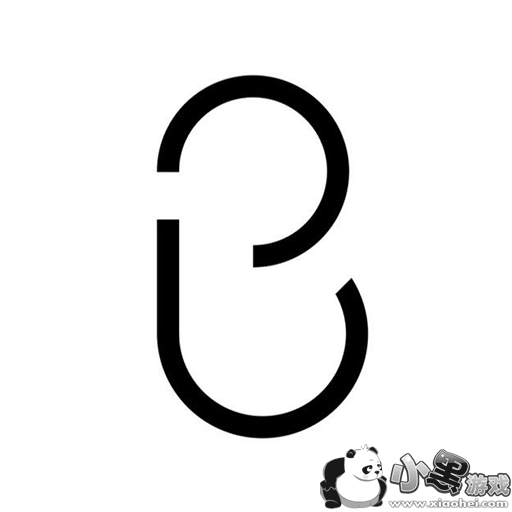 三星Bixby类型:系统工具
三星Bixby类型:系统工具
大小:18.1M
版本:v1.1.1047
标签:手机助手语音助手
查看详情立即下载iPhone版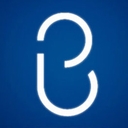 三星Bixby app类型:iPhone工具软件
三星Bixby app类型:iPhone工具软件
大小:20M
版本:V1.0.0
标签:语音助手
查看详情立即下载
bixby语音助手怎么唤醒?

关于Bixby,首先我们在使用前需要唤醒这个它,而唤醒它的办法有三个:
1、点击主页上的Bixby Home按钮
2、长按侧边的Bixby按钮,可以触发它的语音功能
3、在相机App里有个和Bixby相关的增强现实按钮
相比于尴尬得要死得在朋友面前喊出“嘿,Siri”,你是不是更愿意长按Galaxy S8/S8+侧面的那颗Bixby按钮,低调的唤醒Bixby?
三星官网:“Bixby可以理解对话、文本和敲击,所以您可以使用当时最方便的方式与其沟通,并随时切换交互模式。”
bixby语音助手怎么打开?

首先安装“quickshortcutmaker"软件

软件装好后按图一步步操作










从功能上来看Bixby与谷歌Assistant很像,你可以在系统的很多个地方唤醒它,并让它接收你的一些指令,比如说你可以在图库中使用“Bixby,左旋转图片/把图片发给Galaxy S8”等语音指令直接代替按钮操作。
如果你有三星的智能家居设备,还可以用来把图片发到电视或控制智能灯的开关。此外,Bixby Home页面里有你的智能灯泡、健身数据、新闻、天气等一大堆的卡片。
在相机App里有个和Bixby相关的增强现实按钮,它可以把相机取景框里的物体识别出来,之后可以直接进行搜索,这是个很直接AR应用。
当你的摄像头对准你的鞋子取景,它会识别出你的鞋子是什么型号,然后可以跳转到亚马逊(国内应该是淘宝)搜索同样的商品,有点像淘宝的那个以图片搜索商品的功能。
根据国外现场媒体的描述:其实很多情况下,都不会跳转亚马逊这种官方合作伙伴,而是直接调用了Google搜索。
当然了,对于一个血统纯正的中国人来说,以上都不是最重要的,最重要的是Bixby非常实在的支持了中文语音指令!你再也不必为了使用人工智能语音助手而特意的说出你那蹩脚的英文。
Tags:
责任编辑:小黑游戏